Conexión Gzip¶
Introducción¶
Una conexión Gzip, creada usando el conector Gzip, establece el acceso a las actividades de Gzip. Una vez configurada una conexión, puede crear instancias de actividades de Gzip asociadas con esa conexión para usarlas como fuentes (para proporcionar datos en una operación) o como destinos (para consumir datos en una operación).
Crear o Editar una Conexión Gzip¶
Se crea una nueva conexión Gzip utilizando el conector Gzip desde una de estas ubicaciones:
- La pestaña extremos y conectores del proyecto de la paleta de componentes de diseño (consulte paleta de componentes de diseño).
- La página Conexiones globales (vea Crear un extremo global en Conexiones globales).
Se puede editar una conexión Gzip existente desde estas ubicaciones:
- La pestaña extremos y conectores del proyecto de la paleta de componentes de diseño (consulte paleta de componentes de diseño).
- La pestaña Componentes del panel del proyecto (vea menú de acciones de componentes en la pestañaComponentes del panel Proyecto).
- La página Conexiones globales (vea Editar un extremo global en Conexiones globales).
Configurar una Conexión Gzip¶
A continuación se describe cada elemento de la interfaz de usuario de la pantalla de configuración de la conexión Gzip.
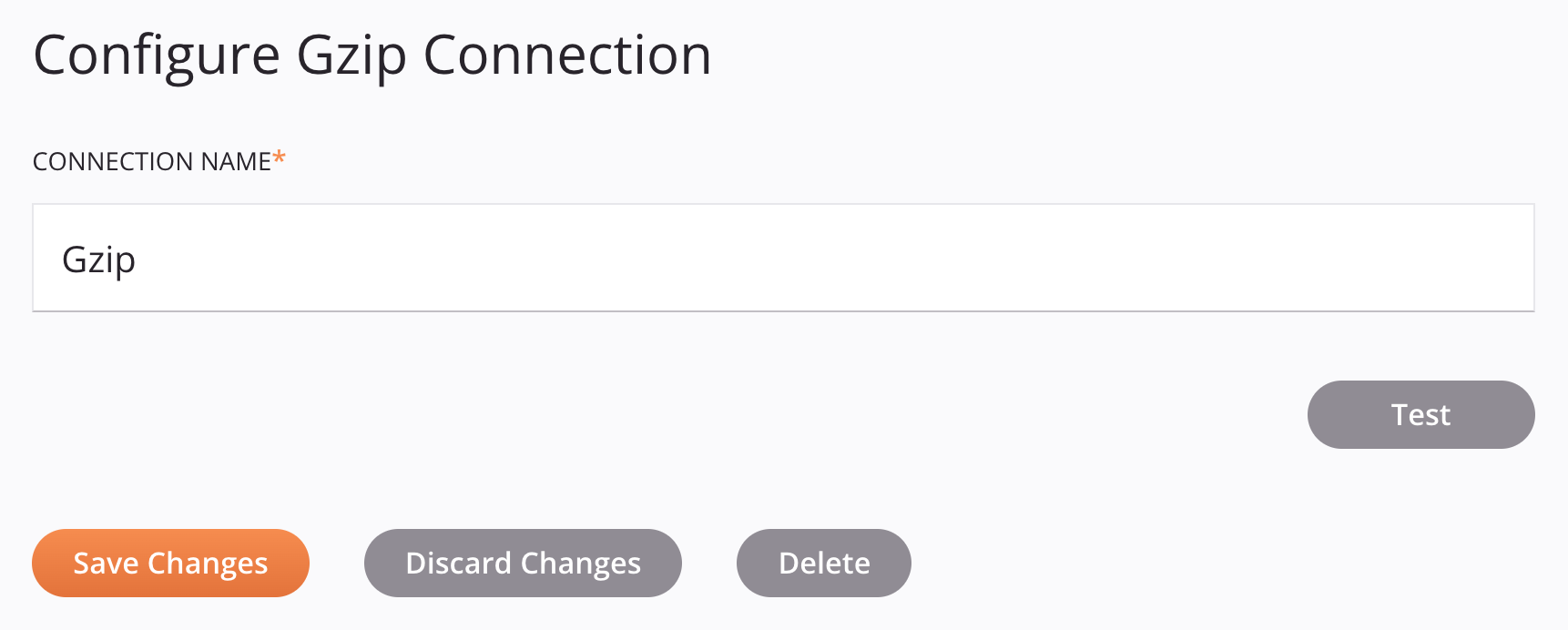
-
Nombre de la conexión: Ingrese un nombre para identificar la conexión Gzip. El nombre debe ser único para cada conexión Gzip y no debe contener barras diagonales (
/) o dos puntos (:). Este nombre también se utiliza para identificar el extremo de Gzip, que hace referencia tanto a una conexión específica como a sus actividades. -
Prueba: Haga clic para verificar la conexión utilizando la configuración especificada. Cuando se prueba la conexión, los agentes del grupo de agentes asociado con el ambiente actual descargan la última versión del conector. Este conector admite la suspensión de la descarga de la última versión del conector mediante la política de la organización Deshabilitar actualización automática del conector.
-
Guardar cambios: Haga clic para guardar y cerrar la configuración de conexión.
-
Descartar cambios: Después de realizar cambios en una configuración nueva o existente, haga clic para cerrar la configuración sin guardar. Un mensaje le solicitará que confirme que desea descartar los cambios.
-
Eliminar: Después de abrir una configuración de conexión existente, haga clic para eliminar permanentemente la conexión del proyecto y cerrar la configuración (consulte Dependencias de componentes, eliminación y remoción). Un mensaje te pedirá que confirmes que deseas eliminar la conexión.
Próximos Pasos¶
Después de crear una conexión Gzip, coloque un tipo de actividad en el tela de diseño para crear instancias de actividad que se utilizarán como fuentes (para proporcionar datos en una operación) o como destinos (para consumir datos en una operación).
Se puede acceder a las acciones del menú de una conexión y sus tipos de actividad desde el panel de proyecto y la paleta de componentes de diseño. Para obtener más información, consulte Menús de acciones en Conceptos básicos del conector.
Están disponibles estos tipos de actividades:
-
Descomprimir: Descomprime una cadena codificada en Base64 de datos comprimidos con Gzip.
-
Comprimir: Comprime el contenido en una cadena codificada en Base64 de datos comprimidos con Gzip.